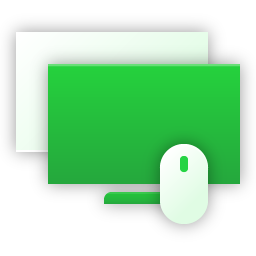
手机扫描下载
应用指数:3 分
类型:电脑应用性质:软件版本:v7.6.2.0 中文版大小:22.0 MB更新:2025-01-08语言:中文等级:平台:WinXP, Win7, Win8, Win10, WinAll官网:https://www.remoteutilities.com/product/connection-modes.php
 闪门电脑版(远程桌面控制软件)243 MB电脑应用
闪门电脑版(远程桌面控制软件)243 MB电脑应用
 PuTTY(远程终端管理软件)3.09 MB电脑应用
PuTTY(远程终端管理软件)3.09 MB电脑应用
 EV虚拟摄像头93.8 MB电脑应用
EV虚拟摄像头93.8 MB电脑应用
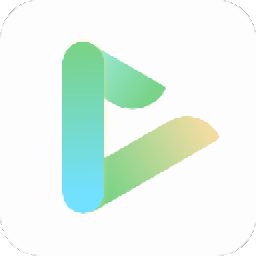 EV全能播放器27.0 MB电脑应用
EV全能播放器27.0 MB电脑应用
 EVPlayer2播放器26.4 MB电脑应用
EVPlayer2播放器26.4 MB电脑应用
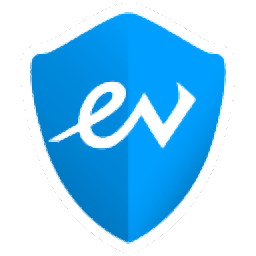 EV加密2软件54.5 MB电脑应用
EV加密2软件54.5 MB电脑应用
 Wps Office PC版69.95 MB电脑应用
Wps Office PC版69.95 MB电脑应用
 腾讯视频pc客户端90.95 MB电脑应用
腾讯视频pc客户端90.95 MB电脑应用
 微信PC客户端220.81 MB电脑应用
微信PC客户端220.81 MB电脑应用
 夸克浏览器PC版177.51 MB电脑应用
夸克浏览器PC版177.51 MB电脑应用
 360极速浏览器pc版安装包67.12 MB电脑应用
360极速浏览器pc版安装包67.12 MB电脑应用
 微信输入法pc端107.55 MB电脑应用
微信输入法pc端107.55 MB电脑应用
应用介绍应用截图相关版本网友评论下载地址
Remote Utilities
Viewer提供远程电脑控制功能,连接到远程电脑就可以启动完整控制模式,可以实时查看对方电脑桌面的内容,可以打开对方电脑的软件,可以打开磁盘文件夹,轻松在对方电脑演示办公过程,协助远程用户办公,也可以在软件启动文件传输模式,轻松将本地的资源共享到远程设备,让更多用户可以接收其他人传输的文件;Remote
Utilities Viewer提供中文界面,让国内用户可以更好学会远程控制方法,需要的朋友就下载吧。
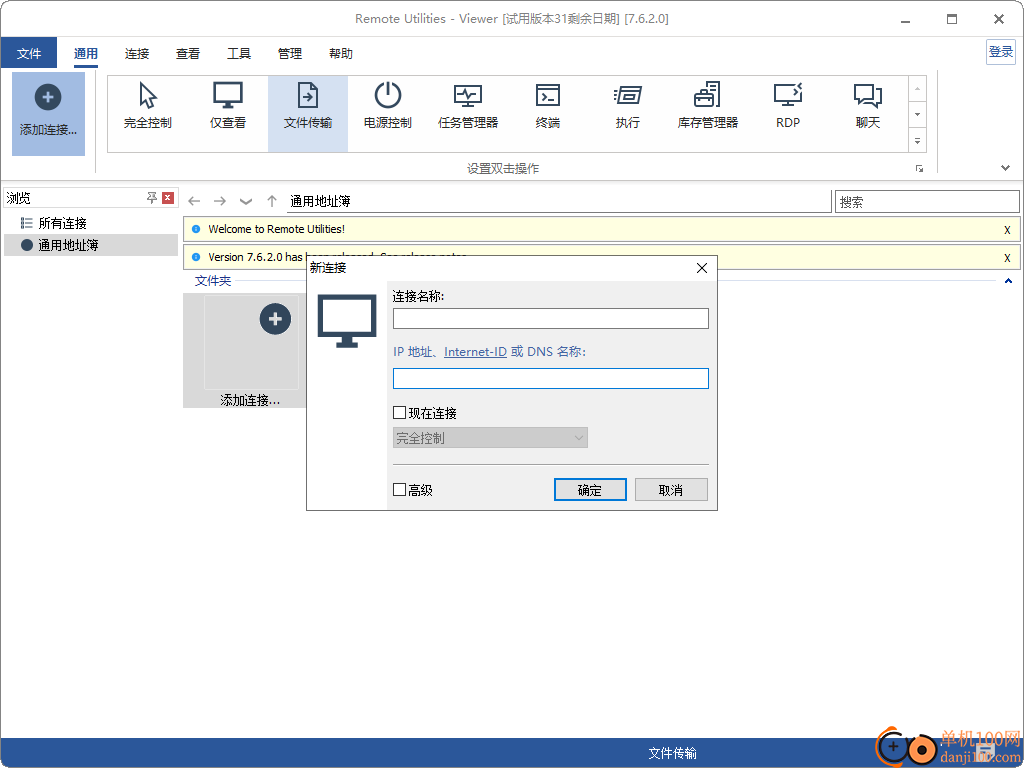
完全控制和查看
使用“完全控制”模式,您可以查看远程桌面,并可选择控制其鼠标光标并发送击键。或者,使用 RDP 模式运行本机 RDP 客户端,享受 Remote Utilities 地址簿的所有优势
文件传输
使用文件传输模式,通过双面板文件管理器窗口中的加密通道向远程计算机发送和接收文件。
电源控制
Power Control 具有远程重启、关闭、锁定、以安全模式重启、进入睡眠状态,甚至打开和关闭远程计算机的显示器的所有必要选项
管理模式
终端、任务管理器、执行、库存管理器和远程注册表使管理远程计算机变得更加容易,而无需直接控制远程桌面。
通信模式
使用文本聊天、发送消息以及语音和视频聊天与远程机器上的用户进行交流。这些模式在远程支持会话期间特别有用。
1、远程屏幕:标签视图、Pin屏幕工具栏、禁止同步剪贴板、Show statistics
2、搜索功能,可以在软件快速搜索局域网的主机,轻松连接远程设备
3、支持锁定计算机或切换用户时锁定、休眠时锁定
4、在屏幕保护程序激活时锁定、在主窗口最小化时锁定
5、支持日志记录功能,可以自动生成错误的日志
6、快捷键功能:发送Alt+Ctrl+Del:Ctrl+Alt+F12
7、完全控制/仅查看Alt +F12、改变视图模式F12、显示属性Ctrl+F12
8、远程安装功能,可以连接到远程主机,从而安装新的应用程序
9、支持多种远程控制模式:任务管理器、终端、执行、库存管理器、RDP
1、将Remote Utilities Viewer直接安装到电脑,点击下一步

2、添加新的连接,输入对方电脑的IP地址开始连接
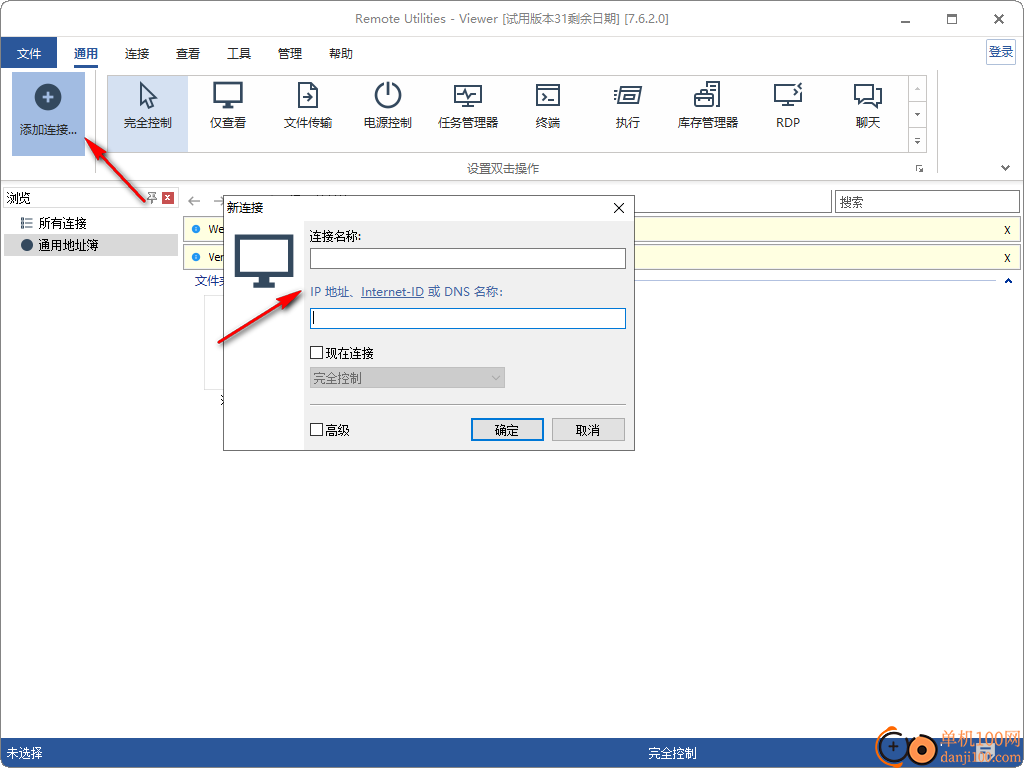
3、需要在对方电脑安装主机客户端,配置相关的身份就可以连接主机
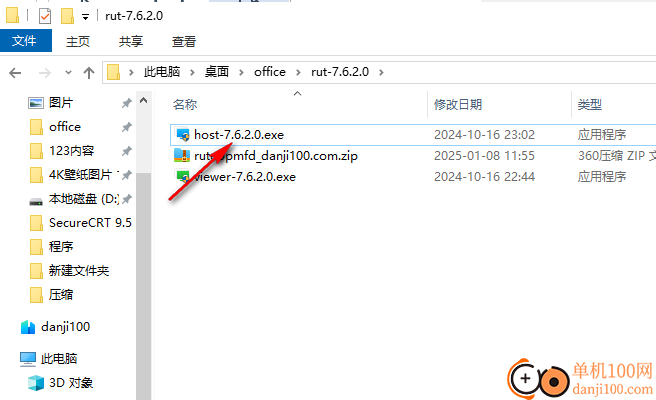
4、如图所示,在其他电脑安装主机完毕就可以启动主机,也可以点击setting打开设置
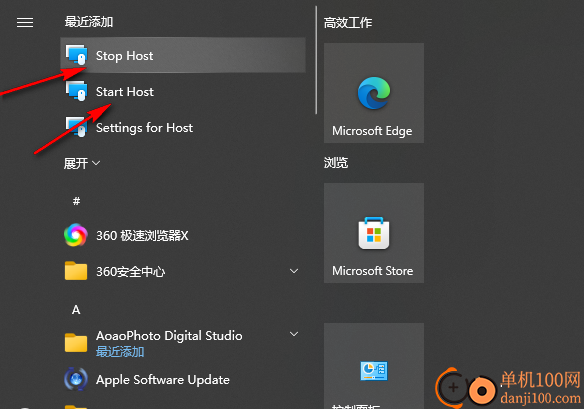
5、远程主机设置界面如图所示,可以读取当前电脑的IP打字hi,可以显示身份验证信息
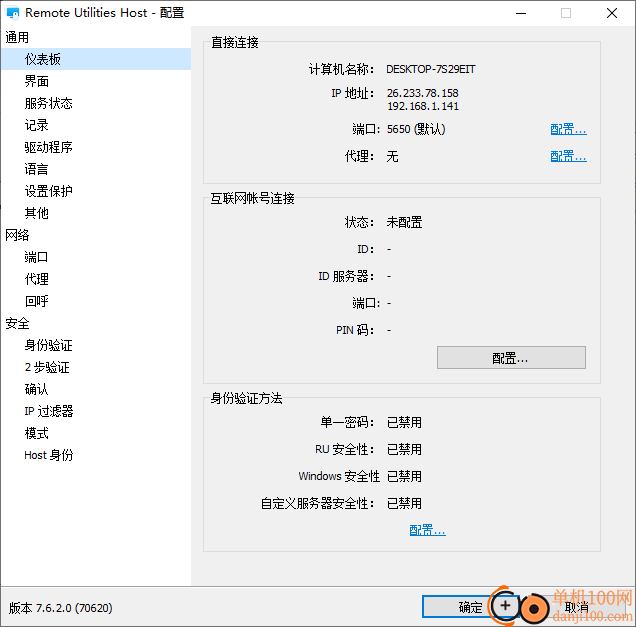
6、成功连接到远程主机就可以在软件顶部选择文件传输,选择管理终端设备
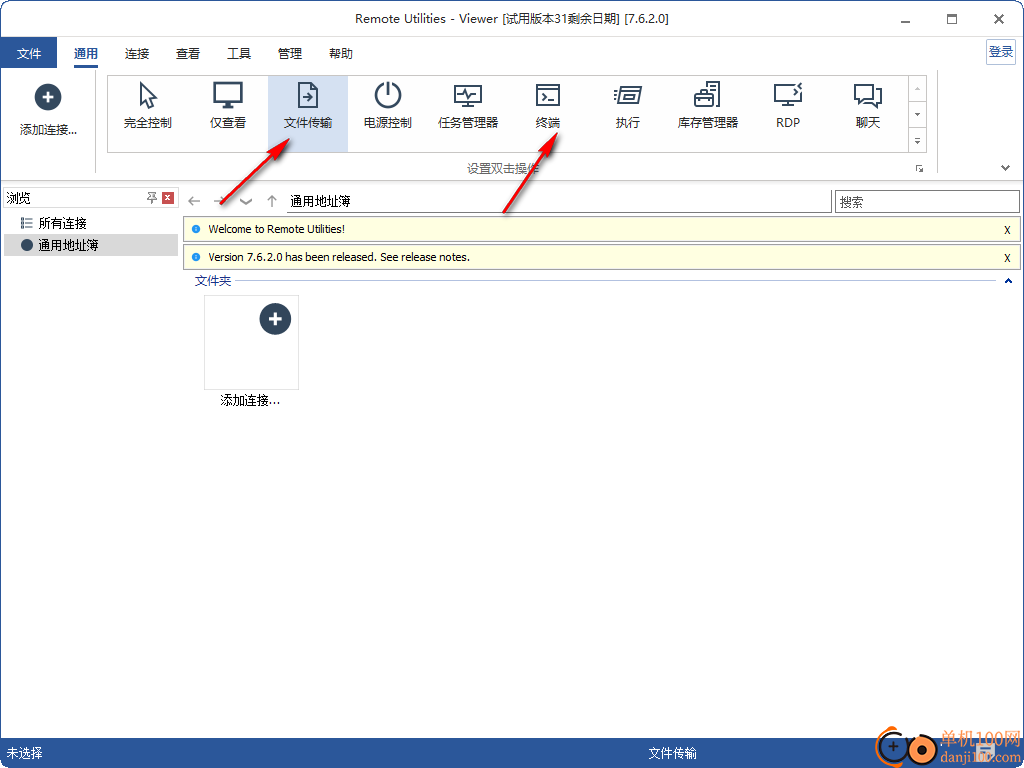
7、设置界面
远程屏幕缩略图
使用分组视图
显示添加连接"按钮
更新缩略图:60:秒。
高级提示窗口
显示高级提示窗口
显示窗口延迟:2:秒。
托盘中的状态警报
在连接上线时通知我
为自动登录使用通知
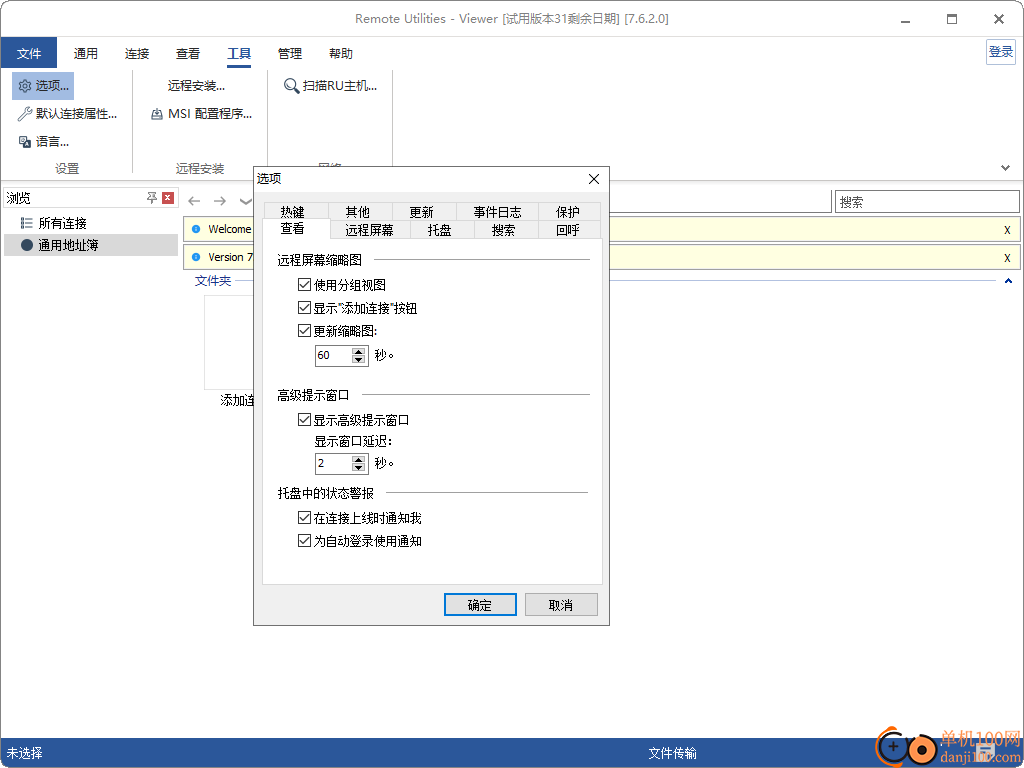
8、搜索主机功能,可以在软件设置IP地址范围,从而快速扫描局域网的设备
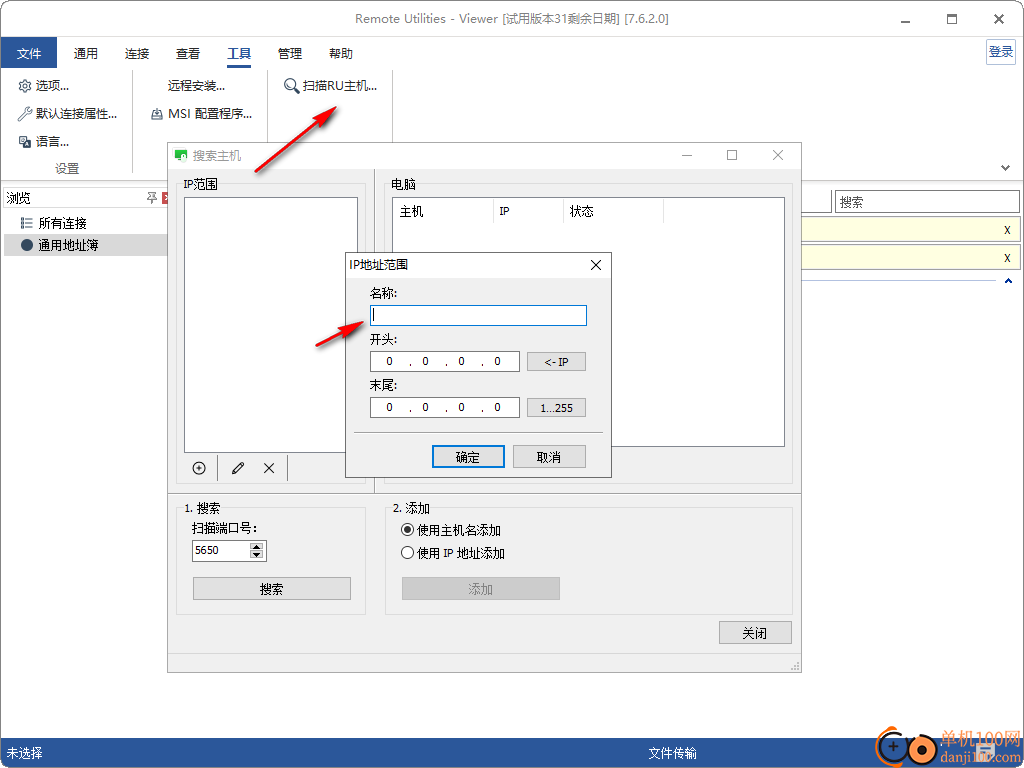
9、更多软件的操作可以打开教程文档,从而学习如何控制远程设备
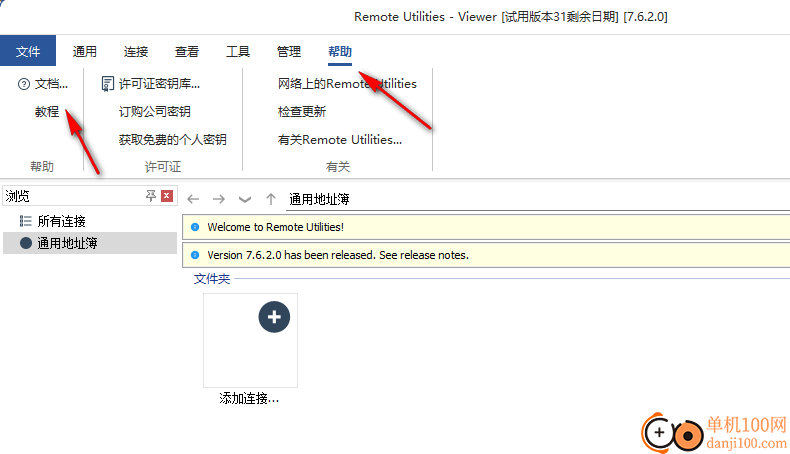
在远程计算机上
1、下载并安装Host。出现提示时,在安装过程中设置 Host access password。
2、右键单击蓝色的主机图标,然后选择 Internet-ID 连接设置。
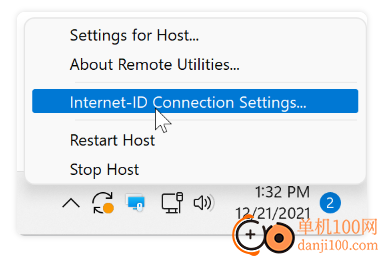
3、单击 Get New ID(获取新 ID)。
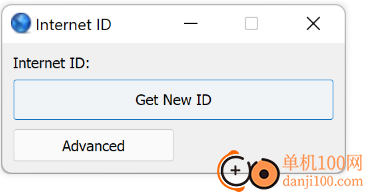
4、记下 Internet-ID 代码并关闭窗口。
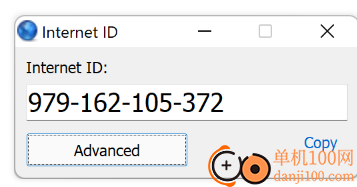
如果您在 Host 安装期间跳过了设置访问密码:
1、右键单击蓝色的 Host 图标,然后选择 Host 的 Settings。
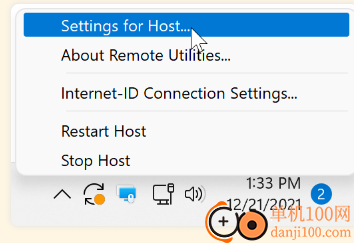
2、转到 身份验证,选择 单个密码,然后单击 更改密码。
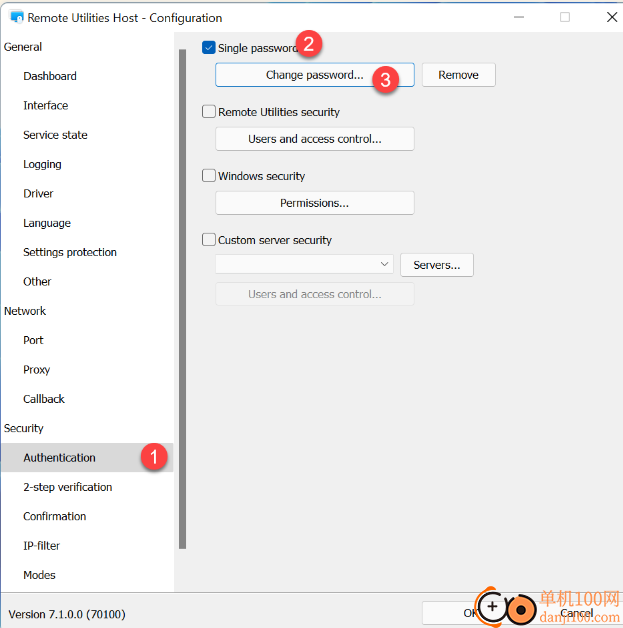
3、设置所需的访问密码,单击 OK,然后关闭设置窗口。
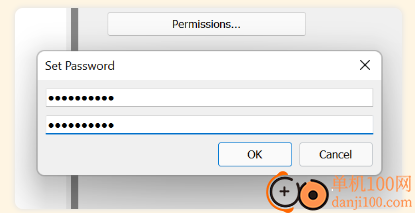
在本地计算机上
1、下载并安装 Viewer。
2、打开 Viewer 并单击 Add Connection。
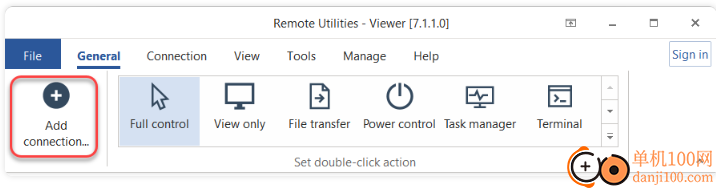
3、输入所需的连接名称和主机 Internet-ID 代码。选择 Connect now (立即连接),然后单击 OK (确定)。
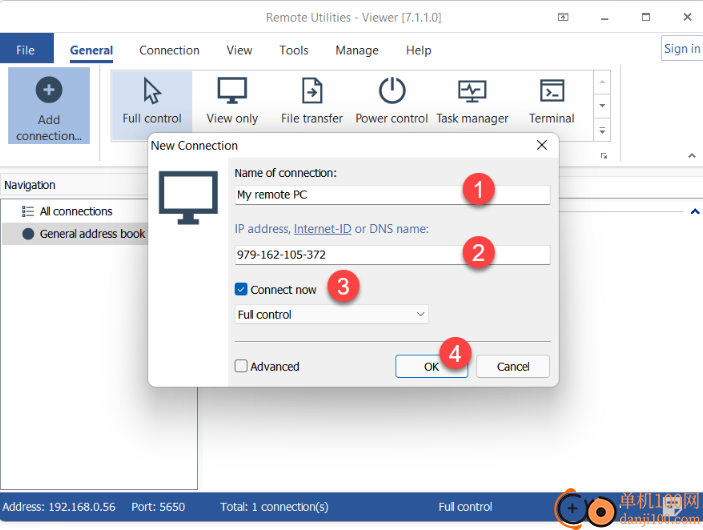
4、输入 Host access password(主机访问密码),然后单击 OK(确定)。
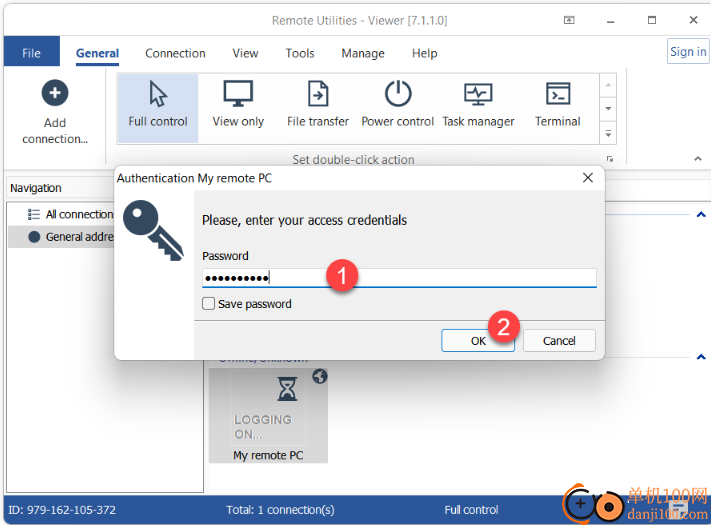
5、远程会话将在 Full Control 连接模式下启动。
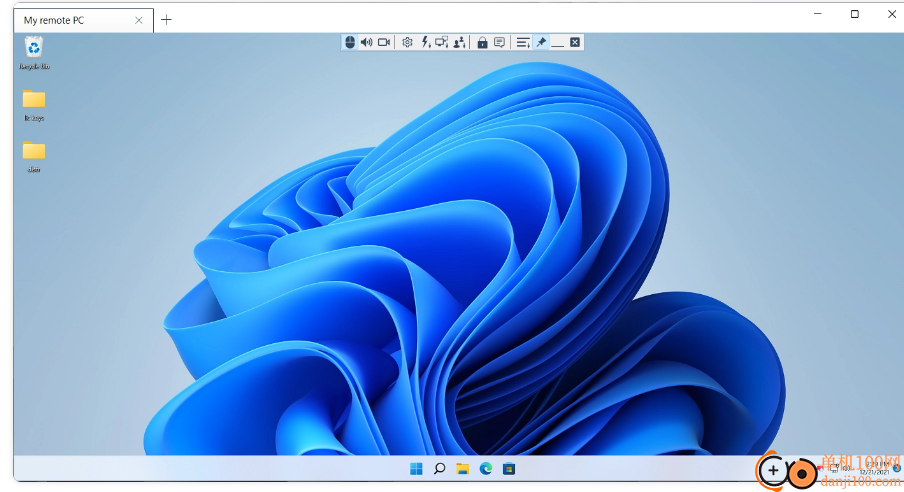
6、新连接将保存到您的地址簿中以备将来使用。
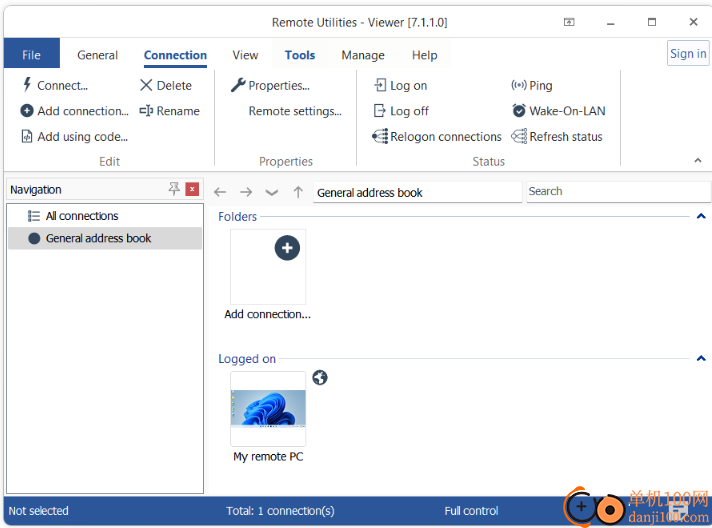
远程实用程序 7.6.2.0 + RU 服务器 3.4.3.0
发布于 2024 年 10 月 16 日
修复了主 Viewer 窗口中连接附近工具提示的闪烁。
修复了安装过程中 Host settings 保护窗口的随机显示。
小修复和改进。
远程实用程序 7.6.1.0 + RU 服务器 3.4.2.0
发布于 2024 年 10 月 11 日
修复了 Windows XP 支持的问题。
修复了尝试为对象设置权限时有时发生的问题。
修复了主 Viewer 窗口中连接附近工具提示的闪烁。
修复了在禁用分组的情况下更改目录时查看器中连接列表的显示。
修复了在 Viewer 中更改地址簿顺序的问题。
修复了与 Host 安装过程相关的一个小问题。
其他小修复和改进。
远程实用程序 7.5.1.0 + RU 服务器 3.4.1.0
发布于 2024 年 9 月 18 日
新的编解码器 (nextgen codec) 可实现更快的速度和性能。需要 Host 和 Viewer 更新;对 Windows XP 没有影响。
改进了旧编解码器以提高性能(需要 Host 和 Viewer 更新;对 Windows XP 没有影响)。
新编解码器的自动质量选择系统。
使用标准捕获机制时支持显示器旋转。
如果存在良好的数据通道可用,则文件传输速度会明显加快(需要同时更新 Host 和 Viewer 才能获得效果)。
将 MSI 配置器设置保存到文件或从文件中加载 MSI 配置器设置。
修复了文件传输模块中列宽的错误。
支持 TLS 1.3。
为终端模式添加了其他命令行参数。
能够在从命令行创建连接时指定文件夹。
修复了从 Server 上的 AD 自动导入的问题。
修复了 RU 服务器上的 IPv6。
其他修复。
应用截图
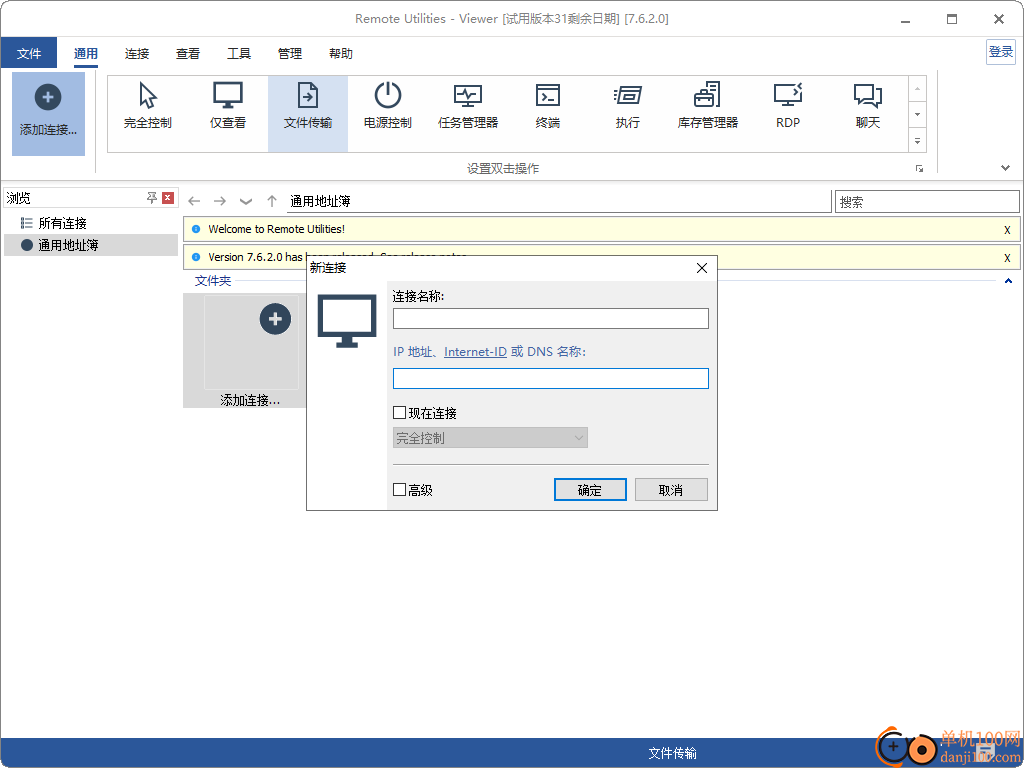
相关版本
多平台下载
猜您喜欢换一换
 Wps Office PC版
Wps Office PC版 腾讯视频pc客户端
腾讯视频pc客户端 微信PC客户端
微信PC客户端 夸克浏览器PC版
夸克浏览器PC版 360极速浏览器pc版安装包
360极速浏览器pc版安装包 微信输入法pc端
微信输入法pc端 优酷视频pc客户端
优酷视频pc客户端 腾讯应用宝pc版
腾讯应用宝pc版 qq音乐pc端
qq音乐pc端 百度输入法pc客户端
百度输入法pc客户端 360安全浏览器PC版
360安全浏览器PC版 搜狗输入法PC版
搜狗输入法PC版 谷歌浏览器正式版/稳定版(Google Chrome)
谷歌浏览器正式版/稳定版(Google Chrome) 酷我音乐盒pc版
酷我音乐盒pc版
查看所有0条评论>网友评论
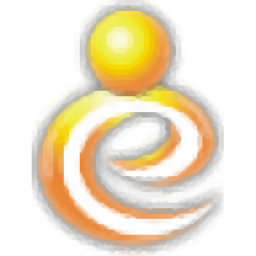 网络人远程控制软件旗舰版
网络人远程控制软件旗舰版 nikon camera control pro 2(尼康相机远程控制软件)
nikon camera control pro 2(尼康相机远程控制软件) RayLink远程控制软件
RayLink远程控制软件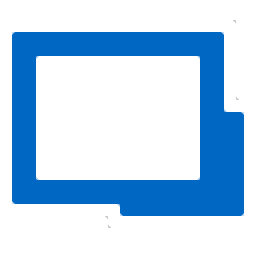 Remote Desktop Manager企业版(远程桌面管理软件)
Remote Desktop Manager企业版(远程桌面管理软件) UltraViewer(远程控制软件)
UltraViewer(远程控制软件)  4DDiG DLL Fixer(DLL全能修复工具)16.2 MB电脑应用
4DDiG DLL Fixer(DLL全能修复工具)16.2 MB电脑应用
 消防融合通信PC客户端154.09 MB电脑应用
消防融合通信PC客户端154.09 MB电脑应用
 京东ME PC版336.33 MB电脑应用
京东ME PC版336.33 MB电脑应用
 山东通pc端614.12 MB电脑应用
山东通pc端614.12 MB电脑应用
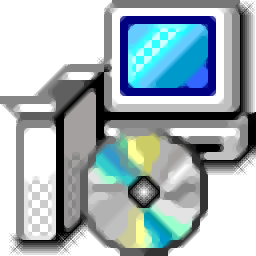 ODE多功能助手65.4 MB电脑应用
ODE多功能助手65.4 MB电脑应用
 西瓜视频pc客户端90.01 MB电脑应用
西瓜视频pc客户端90.01 MB电脑应用
 消防融合通信PC客户端154.09 MB电脑应用
消防融合通信PC客户端154.09 MB电脑应用
 京东ME PC版336.33 MB电脑应用
京东ME PC版336.33 MB电脑应用
 4DDiG DLL Fixer(DLL全能修复工具)16.2 MB电脑应用
4DDiG DLL Fixer(DLL全能修复工具)16.2 MB电脑应用
 中油即时通信客户端601.12 MB电脑应用
中油即时通信客户端601.12 MB电脑应用
 山东通pc端614.12 MB电脑应用
山东通pc端614.12 MB电脑应用
 联想QuickFix工具中心70.7 MB电脑应用
联想QuickFix工具中心70.7 MB电脑应用
 驱动软件
驱动软件 鲁大师
鲁大师 电脑浏览器
电脑浏览器